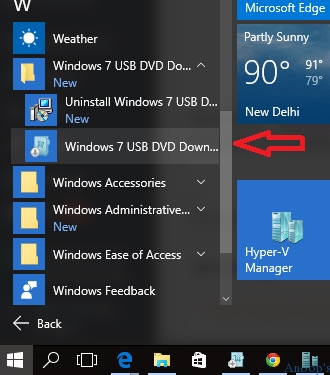நல்ல நாள்!
இன்றைய கட்டுரையில் ஒரு விளக்கத்தை எப்படி தயாரிப்பது, உற்பத்தி செய்யும் போது எவ்வித பிரச்சினைகள் ஏற்படுகின்றன, எதைப் பற்றி விவாதிக்க வேண்டும் என்பதில் நாம் கவனமாக இருக்க வேண்டும். சில subtleties மற்றும் தந்திரங்களை நாம் ஆராய்வோம்.
பொதுவாக என்ன? தனிப்பட்ட முறையில், நான் ஒரு எளிய வரையறை கொடுக்க வேண்டும் - இது பேச்சாளர் தனது வேலையின் சாரத்தை முழுமையாக முழுமையாக வெளிப்படுத்த உதவுகின்ற தகவலின் சுருக்கமான மற்றும் தெளிவான விளக்கக்காட்சியாகும். இப்போது அவர்கள் வர்த்தகர்களால் (முன்னர்) மட்டுமல்ல, எளிமையான மாணவர்களாலும், பள்ளிக்கூடங்களாலும், பொதுவாக நமது வாழ்க்கையின் பல துறைகளாலும் பயன்படுத்தப்படுகிறார்கள்!
ஒரு விதியாக, விளக்கப்படத்தில் பல தாள்கள் உள்ளன, அதில் படங்கள், வரைபடங்கள், அட்டவணைகள், சுருக்கமான விளக்கங்கள் வழங்கப்படுகின்றன.
எனவே, விரிவாக இந்த அனைத்து சமாளிக்க ஆரம்பிக்கலாம் ...
குறிப்பு! விளக்கக்காட்சியின் சரியான வடிவமைப்பில் கட்டுரை வாசிக்கவும் பரிந்துரைக்கிறேன் -
உள்ளடக்கம்
- முக்கிய கூறுகள்
- உரை
- படங்கள், திட்டங்கள், கிராபிக்ஸ்
- வீடியோ
- PowerPoint இல் விளக்கக்காட்சியை எப்படி உருவாக்குவது
- திட்டம்
- ஸ்லைடுடன் பணிபுரி
- உரை வேலை
- வரைபடங்கள், அட்டவணைகள், அட்டவணைகளை திருத்துதல் மற்றும் செருகுவது
- ஊடகங்களுடன் பணியாற்றுங்கள்
- மேலடுக்கு விளைவுகள், மாற்றங்கள் மற்றும் அனிமேஷன்
- ஆர்ப்பாட்டம் மற்றும் செயல்திறன்
- தவறுகளைத் தடுக்க எப்படி
முக்கிய கூறுகள்
வேலைக்கான முக்கிய வேலை மைக்ரோசாப்ட் பவர்பாயிண்ட் (மேலும் இது பெரும்பாலான கணினிகளில் உள்ளது, ஏனென்றால் அது வேர்ட் மற்றும் எக்செல்லுடன் சேர்ந்து வருகிறது).
அடுத்து நீங்கள் உயர் தரமான பொருள் தேவை: உரை, படங்கள், ஒலிகள் மற்றும் சாத்தியமான வீடியோ. தலைப்பில் ஒரு சிறிய தொடுதல், அது எங்கு எடுத்தது ...

மாதிரி வழங்கல்.
உரை
நீங்கள் வழங்கிய தலைப்பில் இருந்தால், சிறந்த அனுபவமானது, தனிப்பட்ட அனுபவத்திலிருந்து உரை எழுத முடியும். இது சுவாரஸ்யமானதாகவும், கேட்பவர்களுக்காக பொழுதுபோக்காகவும் இருக்கும், ஆனால் இந்த விருப்பம் அனைவருக்கும் ஏற்றது அல்ல.
நீங்கள் அலமாரியில் ஒரு நல்ல சேகரிப்பு இருந்தால் குறிப்பாக, புத்தகங்கள் மூலம் பெற முடியும். புத்தகங்களிலிருந்து உரை ஸ்கேன் செய்யப்பட்டு அங்கீகரிக்கப்பட்டு, பின்னர் வேர்ட் வடிவத்தில் மொழிபெயர்க்கப்பட்டுள்ளது. உங்களிடம் புத்தகங்கள் இல்லை, அல்லது அவற்றில் சில இருந்தால், நீங்கள் மின்னணு நூலகங்களைப் பயன்படுத்தலாம்.
புத்தகங்கள் கூடுதலாக, கட்டுரைகளை ஒரு நல்ல வாய்ப்பாக இருக்க முடியும், ஒருவேளை நீங்கள் எழுதியது மற்றும் முன்பு நன்கொடை கொடுத்தது கூட. பட்டியலிலிருந்து பிரபல தளங்களை நீங்கள் பயன்படுத்தலாம். விரும்பிய தலைப்பில் நீங்கள் சில சுவாரஸ்யமான கட்டுரைகளை சேகரித்திருந்தால் - நீங்கள் ஒரு பெரிய வரவேற்பைப் பெறலாம்.
இணையத்தில் பல்வேறு கருத்துக்களம், வலைப்பதிவுகள், வலைத்தளங்களில் வெறுமனே கட்டுரைகளைத் தேட அது மிதமிஞ்சியதாக இருக்காது. மிகச் சிறந்த பொருட்கள் நிறைந்தவை.
படங்கள், திட்டங்கள், கிராபிக்ஸ்
நிச்சயமாக, மிகவும் சுவாரஸ்யமான விருப்பம் உங்கள் தனிப்பட்ட புகைப்படங்களாக இருக்கும். ஆனால் நீங்கள் யென்டெக்ஸிற்குத் தேடலாம் மற்றும் தேடலாம். மேலும், இது எப்போதும் நேரம் மற்றும் வாய்ப்பு இல்லை.
விளக்கங்கள் மற்றும் விளக்கப்படங்கள் உங்களிடம் வரையப்பட்டிருக்கலாம், உங்களிடம் ஏதேனும் ஒழுங்குமுறைகள் இருந்தால், அல்லது சூத்திரங்களால் ஏதாவது நினைத்தீர்களா. எடுத்துக்காட்டாக, கணித கணக்கீடுகளுக்கு வரைபடங்களை பட்டியலிடுவதற்கான ஒரு சுவாரஸ்யமான திட்டம் உள்ளது.
பொருத்தமான திட்டத்தை நீங்கள் கண்டுபிடிக்க முடியாவிட்டால், ஒரு அட்டவணையை கைமுறையாக உருவாக்கலாம், எக்செல் அல்லது சாதாரணமாக ஒரு தாளில் அச்சிடலாம், பின்னர் ஒரு படத்தை எடுக்கவும் அல்லது அதை ஸ்கேன் செய்யவும். பல விருப்பங்கள் உள்ளன ...
பரிந்துரைக்கப்பட்ட பொருட்கள்:
உரையில் ஒரு படம் மொழிபெயர்ப்பு:
படங்களிலிருந்து PDF கோப்பை உருவாக்கவும்:
திரையின் திரைப்பிடிப்பை எப்படி உருவாக்குவது:
வீடியோ
உயர்தர வீடியோவை எளிமையான விஷயமல்ல, ஆனால் விலையுயர்ந்ததாகும். ஒரு வீடியோ கேமரா அனைவருக்கும் மலிவு இல்லை, இன்னும் வீடியோவை முறையாக கையாள வேண்டும். இதுபோன்ற வாய்ப்பை நீங்கள் பெற்றிருந்தால் - எல்லா வகையிலும் அதைப் பயன்படுத்துங்கள். நாம் செய்ய முயற்சி செய்ய முயற்சி ...
வீடியோ தரம் ஓரளவு புறக்கணிக்கப்பட்டால் - ஒரு மொபைல் ஃபோனும் கூட முழுமையாக கைவிடப்படும் (மொபைல் ஃபோன் கேமராக்களின் பல "நடுத்தர" விலை வகைகளில் நிறுவப்படும்). சில விஷயங்களை அகற்றலாம் மற்றும் படத்தில் விவரிப்பது கடினமாக இருக்கும் சில குறிப்பிட்ட விஷயங்களை விவரிப்பதற்கு அவை காட்டலாம்.
மூலம், பல பிரபலமான விஷயங்கள் ஏற்கனவே யாரோ சுட்டு மற்றும் YouTube இல் காணலாம் (அல்லது மற்ற வீடியோ ஹோஸ்டிங் தளங்களில்).
மூலம், வீடியோ திருத்த எப்படி கட்டுரை மிதமிஞ்சிய முடியாது:
மற்றொரு வீடியோவை உருவாக்குவதற்கான சுவாரஸ்யமான வழி - இது மானிட்டர் திரையில் இருந்து பதிவு செய்யப்படலாம், மேலும் நீங்கள் ஒலி சேர்க்கலாம், எடுத்துக்காட்டாக, மானிட்டர் திரையில் என்ன நடக்கிறது என்று உங்கள் குரல் சொல்கிறது.
ஒருவேளை, நீங்கள் ஏற்கனவே எல்லாவற்றையும் வைத்திருந்தால், உங்கள் வன்வட்டில் இருந்தால், அதன் விளக்கக்காட்சியை அல்லது அதற்கு பதிலாக, நீங்கள் தொடரலாம்.
PowerPoint இல் விளக்கக்காட்சியை எப்படி உருவாக்குவது
தொழில்நுட்ப பகுதியாக மாறும் முன், நான் மிக முக்கியமான விஷயம் முன்வைக்க விரும்புகிறேன் - பேச்சு திட்டம் (அறிக்கை).
திட்டம்
உங்கள் விளக்கக்காட்சி எவ்வளவு அழகாக இருந்தாலும் - உங்கள் விளக்கக்காட்சிக் குறிப்பு இல்லாமல், படங்கள் மற்றும் உரைகளின் தொகுப்பு மட்டுமே. எனவே, நீங்கள் தொடங்கும் முன், உங்கள் பேச்சு திட்டத்தை முடிவு!
முதலில், உங்கள் அறிக்கையின் கேட்போர் யார்? அவர்கள் நலன்களை என்ன, அவர்கள் இன்னும் என்ன விரும்புகிறார்கள். சில நேரங்களில் வெற்றி என்பது முழுமையான தகவல்களைப் பொறுத்து அல்ல, ஆனால் நீங்கள் கவனம் செலுத்துவதில் கவனம் செலுத்துகிறது!
இரண்டாவதாக, உங்கள் விளக்கக்காட்சியின் முக்கிய நோக்கம் தீர்மானிக்கவும். அது என்ன நிரூபணம் அல்லது நிராகரிக்கிறது? ஒருவேளை அவர் சில முறைகள் அல்லது நிகழ்வுகள், உங்கள் தனிப்பட்ட அனுபவம் போன்றவற்றைப் பற்றி பேசலாம். ஒரு அறிக்கையில் வெவ்வேறு திசைகளில் குறுக்கிடாதீர்கள். ஆகையால், உடனடியாக உங்கள் உரையின் கருத்தைத் தீர்மானிப்பதும், ஆரம்பத்தில் என்ன சொல்லப்போகுமென்றாலும் - அதன்படி, எந்தத் தகவலை உங்களுக்குத் தேவைப்படும் என்று சிந்தித்துப் பாருங்கள்.
மூன்றாவதாக, பெரும்பாலான பேச்சாளர்கள் தங்கள் அறிக்கையின் நேரத்தை சரியாக கணக்கிட முடியாது. நீங்கள் சிறிது நேரம் கொடுக்கப்பட்டிருந்தால், வீடியோ மற்றும் ஒலிகளுடன் ஒரு பெரிய அறிக்கையை உருவாக்குவதில் கிட்டத்தட்ட எந்தப் புள்ளியும் இல்லை. கேட்போர் கூட அதை பார்க்க நேரம் இல்லை! இது ஒரு குறுகிய உரையாடலைச் செய்வது மிகவும் சிறந்தது, மேலும் மற்ற கட்டுரையில் மற்ற கட்டுரையில் மற்றும் ஆர்வமுள்ள அனைவரிடமும் வைக்கவும் - ஊடகத்திற்கு நகலெடுக்கவும்.
ஸ்லைடுடன் பணிபுரி
வழக்கமாக, அவர்கள் ஒரு விளக்கக்காட்சியில் பணிபுரியத் துவங்கும்போது அவர்கள் செய்த முதல் விஷயம் ஸ்லைடுகளை சேர்ப்பதாகும் (அதாவது, உரை மற்றும் வரைகலை தகவலைக் கொண்ட பக்கங்கள்). இது எளிதானது: பவர் பாயிண்ட் (துவக்கத்தில் பதிப்பு 2007 இல் காண்பிக்கப்படும்), மற்றும் "முகப்பு / ஸ்லைடு உருவாக்கவும்" என்பதை கிளிக் செய்யவும்.


வழி, ஸ்லைடுகள் நீக்கப்படலாம் (இடது நெடுவரிசையில் இடதுபக்கத்தில் கிளிக் செய்து DEL விசையை அழுத்தவும், நகர்த்தவும், அவற்றுக்கு இடையில் இடவும் - சுட்டி).
நாங்கள் ஏற்கனவே குறிப்பிட்டபடி, ஸ்லைடு எளிதான ஒன்று: தலைப்பு மற்றும் கீழே உள்ள உரை. உதாரணமாக, இரண்டு நெடுவரிசையில் உள்ள உரையை (இந்த ஏற்பாட்டின் பொருள்களை ஒப்பிடுவது எளிது) செய்ய முடியும் - நீங்கள் ஸ்லைடை அமைப்பை மாற்றலாம். இதை செய்ய, நெடுவரிசையில் இடது பக்கத்தில் ஸ்லைடு வலது சொடுக்கி, அமைப்பைத் தேர்ந்தெடுக்கவும்: "தளவமைப்பு / ...". கீழே உள்ள படத்தைப் பாருங்கள்.
 நான் இன்னும் சில ஸ்லைடுகளை சேர்ப்பேன், என் வழங்கல் 4 பக்கங்கள் (ஸ்லைடுகள்) கொண்டிருக்கும்.
நான் இன்னும் சில ஸ்லைடுகளை சேர்ப்பேன், என் வழங்கல் 4 பக்கங்கள் (ஸ்லைடுகள்) கொண்டிருக்கும்.
எங்கள் வேலை அனைத்து பக்கங்கள் இப்போது வெள்ளை. சில வடிவமைப்புகளை (அதாவது விரும்பிய கருவியைத் தேர்ந்தெடுக்கவும்) இது நல்லது. இதை செய்ய, தாவலை "வடிவமைப்பு / தீம்" திறக்கவும்.


இப்போது எங்கள் வழங்கல் மிகவும் மறைந்துவிடவில்லை ...
எங்கள் விளக்கக்காட்சியின் உரைத் தகவலைத் திருத்தும் நேரம் இது.
உரை வேலை
பவர் பாயிண்ட் உரை எளிய மற்றும் எளிதானது. வெறுமனே சுட்டி மூலம் விரும்பிய தொகுதி என்பதை கிளிக் செய்து, உரையை உள்ளிடவும் அல்லது மற்றொரு ஆவணத்திலிருந்து நகலெடுத்து ஒட்டவும்.
உரை சுற்றியுள்ள சட்டத்தின் எல்லையில் இடது சுட்டி பொத்தானை அழுத்தினால், சுட்டி அதை சுலபமாக நகர்த்தலாம் அல்லது சுழற்றலாம்.
மூலம், பவர் பாயிண்ட், அதே போல் சாதாரண வார்த்தை, பிழைகள் எழுதப்பட்ட அனைத்து சொற்கள் சிவப்பு அடிக்கோடிட்டு. எனவே, உச்சரிப்பிற்கு கவனம் செலுத்துங்கள் - விளக்கக்காட்சியில் நீங்கள் தவறு செய்தால் அது மிகவும் விரும்பத்தகாதது!
என் உதாரணத்தில், நான் எல்லா பக்கங்களுக்கும் உரை சேர்க்கிறேன், நீங்கள் பின்வரும் ஒன்றைப் பெறுவீர்கள்.


வரைபடங்கள், அட்டவணைகள், அட்டவணைகளை திருத்துதல் மற்றும் செருகுவது
விளக்கப்படங்கள் மற்றும் வரைபடங்கள் பொதுவாக சில சுட்டிக்காட்டி மாற்றங்களை நிரூபிக்க மற்றவர்களுடன் ஒப்பிடுகின்றன. உதாரணமாக, கடந்த காலத்துடன் தொடர்புடைய இந்த ஆண்டின் லாபத்தைக் காட்டவும்.
ஒரு விளக்கப்படம் செருக, பவர் பாயில் சொடுக்கவும்: "Insert / Chart" நிரல்.
 அடுத்து, பல்வேறு சாளர வரைபடங்கள் மற்றும் வரைபடங்கள் இருக்கும் சாளரம் தோன்றும் - நீங்கள் செய்ய வேண்டியது எல்லாம் உங்களுக்கு பொருத்தமாக இருக்கும். இங்கே நீங்கள் காணலாம்: பை வரைபடங்கள், சிதறல், நேரியல், முதலியன
அடுத்து, பல்வேறு சாளர வரைபடங்கள் மற்றும் வரைபடங்கள் இருக்கும் சாளரம் தோன்றும் - நீங்கள் செய்ய வேண்டியது எல்லாம் உங்களுக்கு பொருத்தமாக இருக்கும். இங்கே நீங்கள் காணலாம்: பை வரைபடங்கள், சிதறல், நேரியல், முதலியன
 நீங்கள் தேர்வு செய்தபிறகு, விளக்கப்படத்தில் காட்டப்படும் குறியீட்டை உள்ளிட, ஒரு எக்செல் சாளரத்தை பரிந்துரைக்க வேண்டும்.
நீங்கள் தேர்வு செய்தபிறகு, விளக்கப்படத்தில் காட்டப்படும் குறியீட்டை உள்ளிட, ஒரு எக்செல் சாளரத்தை பரிந்துரைக்க வேண்டும்.
என் உதாரணத்தில், 2010 ஆம் ஆண்டு முதல் 2013 வரை 2013 ஆம் ஆண்டிற்கான விளக்கக்காட்சிகளின் புகழைக் குறிக்க நான் முடிவு செய்தேன். கீழே உள்ள படத்தைக் காண்க.


அட்டவணைகள் செருக, கிளிக்: "செருக / அட்டவணை". உருவாக்கப்பட்ட அட்டவணையில் வரிசைகள் மற்றும் நெடுவரிசைகளின் எண்ணிக்கையை உடனடியாக தேர்ந்தெடுக்கலாம் என்பதை நினைவில் கொள்க.

 பூர்த்தி செய்த பிறகு என்ன நடந்தது?
பூர்த்தி செய்த பிறகு என்ன நடந்தது?

ஊடகங்களுடன் பணியாற்றுங்கள்
நவீன விளக்கக்காட்சி படங்கள் இல்லாமல் கற்பனை செய்வது கடினம். எனவே சுவாரஸ்யமான படங்கள் இல்லையென்றால் பெரும்பாலான மக்கள் சலிப்பார்கள் என்பதால் அவற்றை செருகுவதற்கு மிகவும் விரும்பத்தக்கதாக இருக்கிறது.
தொடங்க, சுருக்கவும் வேண்டாம்! ஒரு படத்தில் பல படங்களை வைக்க வேண்டாம் என முயற்சி செய்யுங்கள், படங்களை பெரியதாக மாற்றவும் மற்றொரு ஸ்லைடு சேர்க்கவும். பின்புற வரிசைகளில் இருந்து, படங்களை சில சிறிய விவரங்களை பார்க்க சில நேரங்களில் மிகவும் கடினம்.
வெறுமனே படத்தைச் சேர்க்கவும்: "செருகு / படத்தை" கிளிக் செய்யவும். அடுத்து, உங்கள் படங்கள் சேமிக்கப்படும் இடத்தை தேர்வு செய்து தேவையானதைச் சேர்க்கவும்.



ஒலி மற்றும் வீடியோவைச் சேர்ப்பது அதன் சாராம்சத்தில் மிகவும் ஒத்திருக்கிறது. பொதுவாக, இந்த விஷயங்கள் எப்பொழுதும் மற்றும் எல்லா இடங்களிலும் விளக்கக்காட்சியில் சேர்க்கப்படவில்லை. முதலில், உன்னுடைய பணியை ஆராய்ந்து பார்க்க முயற்சிப்பவர்களின் மௌனத்தின் நடுவில் இசை இருந்தால், அது எல்லா இடங்களிலும் எப்போதும் அல்ல. இரண்டாவதாக, உங்கள் விளக்கக்காட்சியை நீங்கள் காண்பிக்கும் கணினிக்கு தேவையான கோடெக்குகள் அல்லது வேறு எந்த கோப்புகளும் இல்லை.
இசை அல்லது திரைப்படத்தைச் சேர்க்க, கிளிக்: "செருகு / படம் (ஒலி)", பின்னர் கோப்பு அமைந்துள்ள உங்கள் வன் வட்டில் இடம் குறிப்பிடவும்.
 இந்த ஸ்லைடு பார்க்கும் போது, தானாகவே வீடியோவை இயக்கும் என்று நிரல் உங்களை எச்சரிக்கும். நாங்கள் ஒத்துக்கொள்கிறோம்.
இந்த ஸ்லைடு பார்க்கும் போது, தானாகவே வீடியோவை இயக்கும் என்று நிரல் உங்களை எச்சரிக்கும். நாங்கள் ஒத்துக்கொள்கிறோம்.


மேலடுக்கு விளைவுகள், மாற்றங்கள் மற்றும் அனிமேஷன்
ஒருவேளை, பலர் விளக்கக்காட்சிகளில் பார்த்தார்கள், படங்களில் கூட, சில பிரேம்கள் இடையே அழகான மாற்றங்கள் செய்யப்பட்டன: உதாரணமாக, ஒரு புத்தகத்தின் பக்கத்தைப் போன்ற ஒரு படம், அடுத்த தாளை நோக்கி திரும்பியது, அல்லது படிப்படியாக கலைக்கப்பட்டது. அதேபோல் நிரல் மின் நிலையிலும் செய்யலாம்.
இதை செய்ய, இடது நெடுவரிசையில் தேவையான ஸ்லைடைத் தேர்ந்தெடுக்கவும். அடுத்து "அனிமேஷன்" பிரிவில், "மாற்றம் பாணி" என்பதைத் தேர்ந்தெடுக்கவும். இங்கே நீங்கள் வெவ்வேறு பக்க மாற்றங்களை டஜன் கணக்கான தேர்வு செய்யலாம்! மூலம், நீங்கள் ஒவ்வொரு படல் போது - நீங்கள் ஆர்ப்பாட்டம் போது பக்கம் காட்டப்படும் எப்படி பார்ப்பீர்கள்.
இது முக்கியம்! மாற்றம் நீங்கள் தேர்ந்தெடுத்த ஒரு ஸ்லைடில் மட்டுமே செல்லுபடியாகும். நீங்கள் முதல் ஸ்லைடைத் தேர்ந்தெடுத்திருந்தால், இந்த மாற்றத்திலிருந்து துவக்கம் ஆரம்பிக்கும்!

உதாரணமாக, பக்கத்தில் உள்ள பொருட்களின் மீது ஏதேனும் ஒன்றைக் காட்டியிருக்கும் ஏறக்குறைய ஒரே விளைவு, உதாரணமாக, உரை (இது அனிமேஷன் என்று அழைக்கப்படுகிறது). இது ஒரு கூர்மையான பாப் அப் உரை அல்லது வெற்றிடத்திலிருந்து வெளிவரும்.
இந்த விளைவை விண்ணப்பிக்க, தேவையான உரை தேர்ந்தெடு, "அனிமேஷன்" தாவலை கிளிக், பின்னர் "அனிமேஷன் அமைப்புகள்" கிளிக்.

நீங்கள் முன், வலது, நீங்கள் பல்வேறு விளைவுகள் சேர்க்க முடியும் ஒரு பத்தியில் இருக்கும். மூலம், விளைவு உடனடியாக காட்டப்படும், உண்மையான நேரத்தில், எனவே நீங்கள் எளிதாக தேவையான விளைவுகள் தேர்ந்தெடுக்க முடியும்.

ஆர்ப்பாட்டம் மற்றும் செயல்திறன்
உங்கள் விளக்கக்காட்சியை வழங்குவதற்கு, F5 பொத்தானை அழுத்தவும் (அல்லது "ஸ்லைடு ஷோ" தாவலைக் கிளிக் செய்து, "தொடங்கி ஷோவைத் தொடங்கு" என்பதைத் தேர்ந்தெடுக்கவும்).
 காட்சி அமைப்புகளுக்கு சென்று உங்களுக்கு தேவையான எல்லாவற்றையும் சரிசெய்வது நல்லது.
காட்சி அமைப்புகளுக்கு சென்று உங்களுக்கு தேவையான எல்லாவற்றையும் சரிசெய்வது நல்லது.
 உதாரணமாக, நீங்கள் முழு திரை முறையில் ஒரு விளக்கக்காட்சியை இயக்கலாம், நேரம் அல்லது கைமுறையாக ஸ்லைடுகளை மாற்றலாம் (உங்கள் தயாரிப்பையும் வகை அறிக்கையையும் பொறுத்து), படங்களுக்கான காட்சி அமைப்புகளை சரிசெய்யலாம்.
உதாரணமாக, நீங்கள் முழு திரை முறையில் ஒரு விளக்கக்காட்சியை இயக்கலாம், நேரம் அல்லது கைமுறையாக ஸ்லைடுகளை மாற்றலாம் (உங்கள் தயாரிப்பையும் வகை அறிக்கையையும் பொறுத்து), படங்களுக்கான காட்சி அமைப்புகளை சரிசெய்யலாம்.

தவறுகளைத் தடுக்க எப்படி
- எழுத்துப்பிழை சரிபார்க்கவும். முரட்டு எழுத்துப்பிழப்பு பிழைகள் உங்கள் வேலையின் ஒட்டுமொத்த தோற்றத்தை முழுவதுமாக கெடுத்துவிடும். உரை உள்ள பிழைகளை ஒரு சிவப்பு அலை அலையான வரி அடிக்கோடிட்டுள்ளது.
- உங்கள் விளக்கக்காட்சியில் ஒலி அல்லது திரைப்படங்களை நீங்கள் பயன்படுத்தியிருந்தால், அது உங்கள் மடிக்கணினி (கணினி) இலிருந்து அல்ல, பின்னர் இந்த மல்டிமீடியா கோப்புகளை ஆவணத்துடன் இணைக்கவும்! கோடெக்குகளை அவர்கள் விளையாடுவதற்கு எடுத்துக் கொள்வது மிதமிஞ்சியதாக இருக்காது. இந்த பொருட்கள் மற்றொரு கணினியில் காணாமல் போயின என்று நீங்கள் அடிக்கடி உணர்ந்து, உங்கள் வேலையை முழு ஒளியை நிரூபிக்க முடியாது.
- இது இரண்டாவது பத்தியில் இருந்து வருகிறது. நீங்கள் அறிக்கை அச்சிட மற்றும் காகித வடிவத்தில் அதை சமர்ப்பிக்க திட்டமிட்டால் - அதை வீடியோ மற்றும் இசை சேர்க்க வேண்டாம் - நீங்கள் இன்னும் காகித பார்க்க மற்றும் கேள்விப்பட்டேன்!
- விளக்கக்காட்சிகள் படங்களுடன் மட்டுமே ஸ்லைடுகள் இல்லை, உங்கள் அறிக்கை மிகவும் முக்கியமானது!
- சுருக்கவும் வேண்டாம் - பின் வரிசையில் இருந்து சிறிய உரையை பார்க்க கடினமாக உள்ளது.
- பளபளப்பான நிறங்களைப் பயன்படுத்த வேண்டாம்: மஞ்சள், ஒளி சாம்பல், முதலியன கருப்பு, கறுப்பு, பர்கண்டி போன்றவற்றால் அவற்றை மாற்றுவது சிறந்தது.
- பிந்தைய ஆலோசனைகள் மாணவர்கள் மிகவும் பயனுள்ளதாக இருக்கும். கடந்த நாளின் வளர்ச்சி தாமதப்படுத்தாதே! மந்தமான சட்டத்தின் கீழ் - இந்த நாளில் எல்லாமே மயக்கம் வரும்!
இந்த கட்டுரையில், கொள்கையளவில், மிக சாதாரண விளக்கத்தை நாம் உருவாக்கியுள்ளோம். முடிவில், சில தொழில்நுட்ப சிக்கல்களில் அல்லது மாற்றுத் திட்டங்களை பயன்படுத்துவதற்கான உதவிக்குறிப்புகளில் நான் வாழ விரும்பவில்லை. எவ்வாறாயினும், அடிப்படை உங்கள் பொருள், உங்கள் சுவாரஸ்யமான தகவல் (இந்த புகைப்படத்தை, வீடியோ, உரையைச் சேர்) சிறந்தது - உங்கள் விளக்கக்காட்சி சிறந்ததாக இருக்கும். நல்ல அதிர்ஷ்டம்!